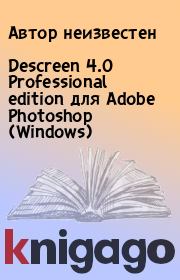Сергей Сергеевич Топорков - Adobe Fotoshop CS в примерах (III-IV)
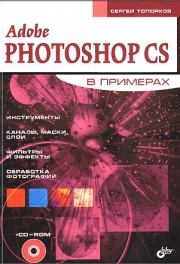 | Название: | Adobe Fotoshop CS в примерах (III-IV) |
Автор: | Сергей Сергеевич Топорков | |
Жанр: | Программы | |
Изадано в серии: | неизвестно | |
Издательство: | БХВ-Петербург | |
Год издания: | 2005 | |
ISBN: | 5-94157-526-2 | |
Отзывы: | Комментировать | |
Рейтинг: | ||
Поделись книгой с друзьями! Помощь сайту: донат на оплату сервера | ||
Краткое содержание книги "Adobe Fotoshop CS в примерах (III-IV)"
Практическое руководство по графическому редактору Adobe Photoshop CS. На большом количестве примеров показаны методы работы с основными инструментами программы, слоями, масками, каналами, фильтрами.
Описана техника применения эффектов. Особое внимание уделено вопросам устранения дефектов на фотоснимках и комплексной обработке растровых изображении. Книга содержит большое количество уникальных примеров и заданий. Диск содержит рисунки, использованные в качестве примеров, и необходимые для выполнения заданий файлы в формате PSD.
Для широкого круга пользователей.
Читаем онлайн "Adobe Fotoshop CS в примерах (III-IV)". [Страница - 4]
![Книгаго, чтение книги «Adobe Fotoshop CS в примерах (III-IV)» [Картинка № 28] Книгаго: Adobe Fotoshop CS в примерах (III-IV). Иллюстрация № 28](/icl/i/41/106341/_291.jpg)
Рис. 18.12. Push left Tool после проведения кистью по диагонали вниз
— Mirror Tool (Инструмент зеркала) — копирует пикселы, находящиеся в области кисти (рис. 18.13);
![Книгаго, чтение книги «Adobe Fotoshop CS в примерах (III-IV)» [Картинка № 29] Книгаго: Adobe Fotoshop CS в примерах (III-IV). Иллюстрация № 29](/icl/i/41/106341/_292.jpg)
Рис. 18.13. Результат применения Mirror Tool
— Turbulence Tool (Турбуленция) — раздвигает пикселы по направлению движения кисти (рис. 18.14);
![Книгаго, чтение книги «Adobe Fotoshop CS в примерах (III-IV)» [Картинка № 30] Книгаго: Adobe Fotoshop CS в примерах (III-IV). Иллюстрация № 30](/icl/i/41/106341/_293.jpg)
Рис. 18.14. Результат применения Turbulence Tool
— Инструменты Hand (Рука) и Zoom (Увеличение) в иллюстрациях не нуждаются. Первый перемещает холст, второй — увеличивает его;
— Freeze Mask (Заморозить маску) — блокирует маску слоя;
— Thaw (Таять) — снимает блокировку с маски слоя и отмеченных участках (участки с маской будут иметь красный цвет, после разблокирования цвет пропадает в соответствующих зонах на изображении).
Взгляните на правую часть экрана (рис. 18.5), где устанавливается размер кисти, интенсивность и т. д. Обратите внимание на новые средства:
— Mesh (Сетка) — накладывает сетку, которая искажается вместе с изображением. Очень удобно, когда у изображения нет четких границ (для включения нужно установить флажок Show Mesh (Показать сетку)). Если вы хотите спрятать изображение и просматривать только сетку, снимите флажок Show Image (Показывать изображение).
— Reconstruct (Реконструкция) — позволяет пошагово отменять совершенные действия;
— Restore Аll (Перезаписать все) — полностью восстанавливает изображение, возвращая его к первоначальному виду;
— Show Backdrop (Отображение фона) — позволяет управлять отображением реального фона (до искажения).
Существуют еще режимы Rigid (Твердый), Revert (Возвращающий), Stiff (Жесткий) и другие, но нам пользоваться ими не придется.
Теперь немного о масках. Они предназначены оставлять определенные участки изображения без искажений. Попробуйте, используя инструмент Freeze (Заморозка), выделить какой-нибудь участок, а потом выполнить искажение. Как видите, выделенный участок помечен красным цветом и остался прежним.
Рисуем флаг
Вы будете рисовать объемный колышущийся флаг. Вам для этого понадобится изображение флага.
Шаг 1
Откройте изображение флага (рис. 18.15). Скопируйте его в буфер обмена (можно сделать выделение инструментом Rectangular Marquee (Прямоугольное выделение), а затем нажать <Ctrl>+<C>). Создайте новый документ и вставьте из буфера обмена изображение флага (<Cirl>+<V>).
![Книгаго, чтение книги «Adobe Fotoshop CS в примерах (III-IV)» [Картинка № 31] Книгаго: Adobe Fotoshop CS в примерах (III-IV). Иллюстрация № 31](/icl/i/41/106341/_294.jpg)
Рис. 18.15. Флаг России
Шаг 2
Удерживая клавишу <Ctrl>, щелкните по слою с флагом. Нажмите <Х>, потом <D>. Затем выполните команду Edit | Stroke (Редактировать | Обволка) и задайте значения, как на рис. 18.16. Вам нужно обвести флаг для четкого определения границ. Обводка по центру является самым оптимальным вариантом (так бывает в большинстве случаев).
![Книгаго, чтение книги «Adobe Fotoshop CS в примерах (III-IV)» [Картинка № 32] Книгаго: Adobe Fotoshop CS в примерах (III-IV). Иллюстрация № 32](/icl/i/41/106341/_295.jpg)
Рис. 18.16. Диалоговое окно Stroke
Шаг 3
Для того чтобы флаг был похож па настоящий, нужно (как впрочем, при создании любого фотореалистичного объекта) правильно распределить тень и свет. Встает вопрос, чем удобней это сделать? Давайте рассуждать логически. Использование фильтров займет много времени: пока найдешь нужный, пока попробуешь разные параметры… Может, стили? С ними тоже много времени можно потратить. Остается использование инструментов.
Зная, что градиент можно создать самому, выбираем его.
Итак, инструмент активен, щелкните по нему в верхней панели (рис. 18.17).

Книги схожие с «Adobe Fotoshop CS в примерах (III-IV)» по жанру, серии, автору или названию:
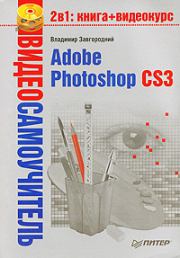 |
| Владимир Завгородний - Adobe Photoshop CS3 Жанр: Программы Год издания: 2008 Серия: Видеосамоучитель |
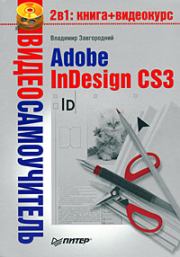 |
| Владимир Завгородний - Adobe InDesign CS3 Жанр: Программы Год издания: 2008 Серия: Видеосамоучитель |
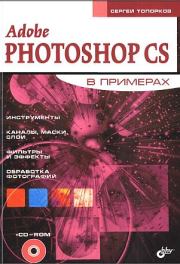 |
| Сергей Сергеевич Топорков - Adobe Fotoshop CS в примерах (I-II) Жанр: Программы Год издания: 2005 |